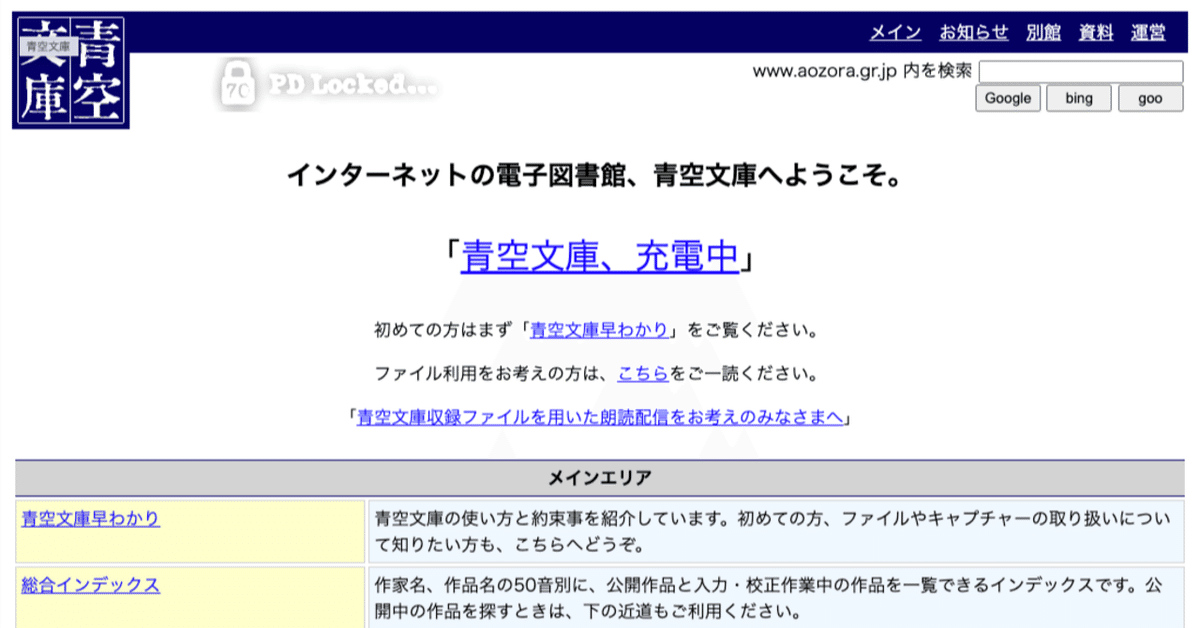
青空文庫をKindleで読む
読書の秋ということで、通勤電車で居眠りだけしているのも勿体無いし、Kindle P/W が眠っているので、青空文庫内の小説を読もうと思いました。
そこで、以前 qiita に書いた記事「Macで青空文庫を Kindle に入れる方法」を思い出して、やろうとしたらちょっと引っかかったので、今の環境で実践する方法をここに書いておきます。
青空文庫を読むアプリもありますが、スマホで読むよりは Kindle デバイスの方が、見やすいしバッテリーも持つと思います。(個人の見解)
青空文庫のファイルを電子書籍化
青空文庫のファイルはzip形式(青空文庫形式のテキストファイルを圧縮したもの)と、html形式で提供されています。これを Kindle で読める形式(電子書籍)にする必要がありますが、ここでは EPUB 形式にすることを紹介します。
以前の記事を書いたときには、Kindle は EPUB 形式には対応しておらず、mobi 形式にするようにしていました。mobi形式は旧形式となりコピープロテクトなどができないので使わなくなるようです。
AozoraEpub3 のダウンロードと設定
「AozoraEpub3」は青空文庫を Kindle で読めるように変換するツールで、今は github で公開されています。【注意】ここで入手できる最新リリースは、Java 17 で動作するようになっているので、Java8 の方は AozoraEpub3-1.1.1b14Q を利用する必要があります。
このアプリは Java で動作するので、Java が動作するようセットアップします。
AozoraEpub3 を使う
AozoraEpub3 をダウンロード、解凍したら、そのフォルダ内の AozoraEpub3.jar ファイルを起動します。(javaで動作します)
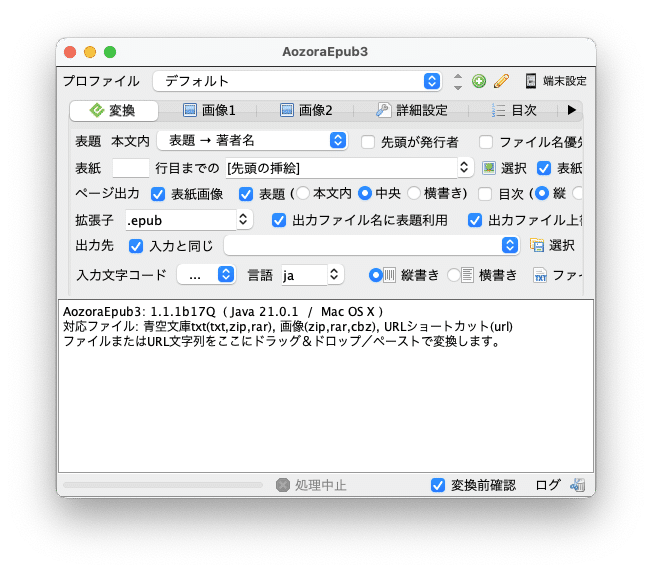
起動すると上記の画面が出ますので、右上の端末設定で Kindle PW を選びます。(ここでは他のデバイス用に設定することもできます)
さらに、拡張子のところを .epub にします。(.mobi でも良いです)
これで変換準備ができたので、ここに青空文庫からダウンロードしたテキストファイル(ルビあり)の zip ファイルをドラッグ&ドロップします。
そうすると、下のウインドウが開きます。

表紙用の画像をつけたい場合はネットで表紙の画像を探して、その画像を Kindle PW が対応する 758 × 1024ピクセルのJPEG形式に変換したものを、右上の窓にドラッグ&ドロップします。
必要に応じて「ひらがな」などを入力したら準備完了。
「✔️変換…」ボタンを押すと変換されて本の名前.epub のファイルが作成されます。
電子書籍を Kindle に送る
EPUB や mobi 形式の電子書籍に変換されたファイルは Kindle に送って閲覧できます。
Kindleデバイスの場合は、直接 Mac等に接続して外部ドライブとしてマウントされるフォルダにコピーすることもできますが、この場合は mobi形式である必要があります。(最近のモデルだと EPUBも良いかもしれませんが)
でも、Send to Kindle のサイトにアップロードすれば、手持ちの全てのデバイス、スマホやMacの Kindleアプリのライブラリに登録されるので、こちらをお勧めします。
Send to Kindle に登録
変換でできた EPUB 形式の電子書籍は Amazon の Send to Kindle で自身のライブラリに登録することができ、登録された電子書籍は手持ちの全ての Kindle デバイスや Kindle アプリのライブラリに読み込むことができるようになります。
上記のサイトを開いて、画面の指示に従う(「ここにファイルをドラッグ&ドロップ」など)だけで、ライブラリーに登録ができます。
残念なこと
macOSや iOS の Kindle アプリには残念なことがあります。
iOS 版 Kindle アプリの残念なこと
iOS版の Kindle アプリでは、ルビに対応していません。ルビつきの漢字があると漢字の後にルビ(よみがな)が続いて表示されて、とても読みにくくなります。なので、iOS版 Kindleで読む場合、ルビつきの zipファイルを開いて、テキストファイルからルビ部分を削除したものを EPUBに変換して利用します。( CotEditor の正規表現機能で「《.*? 》」を削除など)
また、iOS版の Kindleアプリは縦書きにも対応しておりません。


macOS版 Kindle の残念なところ
macOS版 Kindleアプリも iOS版と同様に縦書き、ルビともに対応していませんが、 Kindle Classic.app ではどちらも対応しているので、 縦書きやルビが必要な場合は、Classic版を使用する必要があります。Classic版を起動すると「新しい Kindleアプリを使用しましょう」的なメッセージが出るのが悲しい。
この問題については、以下で詳細を公開・議論していますので、知見のある方は是非ご意見をお願いします。
おまけ、mobiファイルへの変換方法
mobiファイルへの変換は、上記の AozoraEpub3 でできそうに見えますが、実はそれには kIndlegen というプラグイン?を AozoraEpub3のフォルダ内に置いておく必要があります。
kindlegen は現在は直接入手ができない?ので、kindle Previewer の中からコピーすることができます。
Kindle Previewer
Kindle Previewer は、電子書籍の仕上がりをチェックしたり変換したりできるツールで以下のサイトから入手できます。
ここからダウンロードしてインストールできます。
(インストールしたKindle Previewer 3.appアプリを右クリック→パッケージの内容を表示すると
/Applications/Kindle Previewer 3.app/Contents/lib/fc/bin に kinglegen があります。)
このアプリで、EPUBを開き、エクスポートで MOBI 形式で保存することもできます。
現時点(2023年11月)における青空文庫を Kindle で利用するためのあれこれを備忘録として投稿しました。誰かの役に立てば幸甚です。
